Kako popraviti nemogućnost aktiviranja Face ID-a na ovom iPhoneu – TechCult
Miscelanea / / July 05, 2023
Face ID je zgodna značajka na iPhone uređajima koja korisnicima omogućuje otključavanje uređaja, prijavu u aplikacije i provjeru preuzimanja bez upotrebe lozinki. Može biti frustrirajuće ako ne možete aktivirati Face ID na svom iPhoneu. Ali ne brinite! U ovom ćemo članku istražiti uzroke ovog problema i uputit ćemo vas kako ga riješiti. Dakle, nastavite čitati kako biste saznali više!
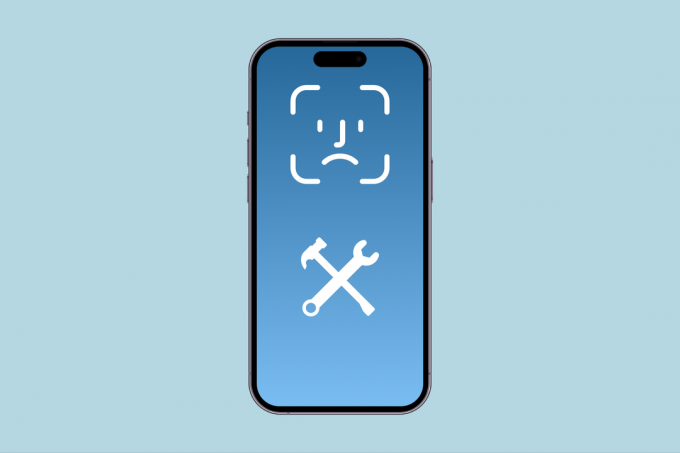
Sadržaj
Kako riješiti problem s nemogućnošću aktiviranja Face ID-a na ovom iPhoneu
Appleova tehnologija Face ID je vrijedna značajka za iOS korisnike. Ali to što ga ne možete aktivirati na svom iPhoneu može biti nezgodno jer može zahtijevati korištenje zaporke, što mnogi ljudi pokušavaju izbjeći, osobito u javnosti. Ako se susrećete s ovim problemom, nastavite čitati kako biste ponovno dobili potpunu funkcionalnost Face ID-a na svom iPhoneu.
Brzi odgovor
Da biste riješili problem s nemogućnošću aktiviranja Face ID-a na ovom iPhoneu, slijedite ove korake:
1. U aplikaciji Postavke na vašem iPhoneu dodirnite ID lica i šifra.
2. Sada unesite svoje lozinku uređaja.
3. Isključite klizač za Otključavanje iPhonea i onda uključite ga.
Što uzrokuje nemogućnost aktiviranja Face ID-a na ovom iPhoneu
Da biste razumjeli razloge nemogućnosti aktiviranja Face ID-a na iPhoneu X, pročitajte sljedeće točke koje pružaju uvid u moguće uzroke:
- Privremeni kvar
- Neispravna orijentacija
- Pokriveno lice
- Oštećena TrueDepth kamera
- Zastarjeli softver
Metoda 1: Osnovne metode rješavanja problema
Da biste riješili problem, počnite s osnovnim koracima za rješavanje problema i postupno prijeđite na naprednija rješenja. Priložena rješenja jednostavna su za slijediti, što osigurava da nećete naići na poteškoće tijekom njihove implementacije.
1A. Ponovno pokrenite iPhone
Ponekad se može dogoditi da ne možete aktivirati Face ID na iPhoneu 11 zbog privremenih grešaka i grešaka na vašem iPhoneu. Da biste to popravili, možete proći naš vodič na Kako ponovno pokrenuti iPhone X za ponovno pokretanje uređaja.

1B. Prisilno ponovno pokrenite iPhone
Također možete prisilno ponovno pokrenuti iPhone kako biste popravili nemogućnost aktiviranja Face ID-a na ovom iPhoneu nakon pada. Da biste razumjeli kako izvršiti prisilno ponovno pokretanje, pridržavajte se koraka navedenih u našem vodiču Kako prisilno ponovno pokrenuti iPhone X. Ako problem i dalje postoji, možete isprobati druge metode o kojima smo raspravljali.

1C. Ažurirajte iPhone
Također možete ažurirati svoj uređaj ako ne možete aktivirati Face ID na iPhone X problemu. Zastarjeli softver može dovesti do raznih problema, stoga biste trebali ažurirati svoj uređaj na najnoviju verziju. Najnovija verzija softvera dolazi s najnovijim ažuriranjima, sigurnosnim ažuriranjima i ispravcima grešaka. Da biste ažurirali svoj iPhone, pročitajte korake navedene u nastavku:
1. Prvo idite na postavke aplikaciju i dodirnite Općenito opcija.

2. Sada dodirnite Ažuriranje softvera opcija.

3. Zatim dodirnite Preuzmite i instalirajte opcija.
Također pročitajte:Kako otključati iPhone bez lozinke ili ID-a lica
Metoda 2: Držite iPhone u portretnoj orijentaciji
Morate držati svoj uređaj u portretnoj orijentaciji dok koristite značajku Face ID. Ako svoj iPhone držite postrance, ova značajka možda neće ispravno raditi.
Metoda 3: Postavite iPhone na duljinu ruke ili bliže
Kako biste osigurali uspješno prepoznavanje Face ID-a, svakako postavite svoj iPhone na ispruženu ruku ili bliže, dopuštajući TrueDepth kamera kako biste točno uhvatili crte vašeg lica. Izbjegavajte stavljati lice predaleko od uređaja. Osim toga, pobrinite se da vaše lice bude dovoljno osvijetljeno kako bi se vaše crte lica mogle ispravno prepoznati.
Metoda 4: Uvjerite se da ništa ne prekriva lice
Face ID funkcionira tako da prepoznaje vaše crte lica, stoga osigurajte da su vaš nos, oči i usta vidljivi na kameri. Osim toga, skinite sve maske i sunčane naočale koje nosite jer bi vam mogle prekriti lice.
Metoda 5: Uvjerite se da ništa ne prekriva kameru TrueDepth
Ako ne možete aktivirati Face ID na iPhoneu X, provjerite da TrueDepth kamera na vašem uređaju nije zaklonjena futrolom za iPhone ili zaštitom zaslona. U nekim slučajevima i zaštitne folije mogu prekriti kameru, sprječavajući ispravan rad Face ID-a.
Osim toga, održavajte fotoaparat čistim uklanjanjem prljavštine ili krhotina. Koristite meku, suhu krpu za nježno čišćenje kamere jer prozirna kamera omogućuje učinkovit rad Face ID-a.
Također pročitajte:Kako riješiti problem s neispravnim ID-om lica na iPhoneu
Metoda 6: Onemogućite i omogućite Face ID
Pokušajte onemogućiti, a zatim omogućiti značajku Face ID na svom uređaju kako biste riješili problem s nemogućnošću aktiviranja Face ID-a na iPhoneu 11. Ova metoda djeluje kao čudo. Da biste saznali kako to učiniti, pridržavajte se dolje navedenih koraka:
1. Idite do postavke aplikaciju na vašem uređaju.
2. Nakon toga dodirnite ID lica i šifra opciju i unesite svoju lozinka.

3. Konačno, isključitiOtključavanje iPhonea klizač, zatim pričekajte nekoliko sekundi i zatim ponovo uključite ovaj klizač.
Metoda 7: Resetirajte Face ID
Još jedna metoda za koju se možete odlučiti u slučaju da ne možete aktivirati svoj Face ID na iPhoneu je ova. Da biste se upoznali s načinom na koji možete resetirati svoj Face ID, slijedite navedene korake:
1. Pokrenite postavke aplikaciju, a zatim dodirnite ID lica i šifra.
2. Sada, unesite svojelozinka ako se vas pita.
3. Posljedično, dodirnite Poništi Face ID opcija.

4. Na kraju, pridržavajte se uputa prikazanih na vašem zaslonu ponovo postavite Face ID.
Također pročitajte:Kako isključiti Find My iPhone bez lozinke
Metoda 8: Resetirajte mrežne postavke
Problem s mrežnim postavkama također može dovesti do ovog problema. Dakle, pokušajte resetirati mrežne postavke na svom uređaju. Prije nego što slijedite ovu metodu, trebali biste znati da će informacije povezane s mrežom biti uklonjene s vašeg uređaja kao što su postavke mobilne mreže, uparivanja Bluetooth uređaja, Wi-Fi lozinke i imena.
Da biste se upoznali s načinom resetiranja mrežnih postavki na svom uređaju, pridržavajte se sljedećih koraka:
1. Dodirnite na Općenito opcija u postavkama vašeg uređaja.
2. Zatim dodirnite Prijenos ili resetiranje iPhonea opcija.

3. Nakon toga dodirnite Resetiraj i odaberite Resetiraj mrežne postavke opcija.

Metoda 9: Resetirajte sve postavke
Ovo je još jedno rješenje za rješavanje problema s nemogućnošću aktiviranja Face ID-a na iPhoneu 11. Da biste saznali kako resetirati sve postavke na svom Apple telefonu, pročitajte sljedeće korake:
1. Otvori Opće postavke vašeg iPhonea.
2. Zatim dodirnite Prijenos ili resetiranje iPhonea opcija.
3. Zatim dodirnite Resetiraj i odaberite Resetiraj sve postavke.
Metoda 10: Vraćanje iPhonea na tvorničke postavke
Ako vam gore navedene metode nisu pomogle, možete vratiti svoj iPhone na tvorničke postavke kako biste riješili problem s nemogućnošću aktiviranja Face ID-a na iPhoneu. Ova metoda briše sve podatke i informacije s vašeg uređaja, stoga svakako napravite sigurnosnu kopiju podataka prije vraćanja uređaja na tvorničke postavke. Da biste stekli uvid u to kako možete izvesti ovu metodu, možete slijediti korake o kojima se govori u našem članku Kako vratiti iPhone X na tvorničke postavke.

Ovo završava naš članak kako riješiti nemogućnost aktiviranja Face ID-a na ovom iPhoneu problem. Nadamo se da ste nakon čitanja našeg vodiča uspjeli riješiti problem. Recite nam koja vam je metoda uspjela. Možete nam se obratiti sa svojim prijedlozima i upitima putem odjeljka za komentare u nastavku.
Henry je iskusan pisac o tehnologiji sa strašću da složene tehnološke teme učini dostupnima svakodnevnim čitateljima. S više od desetljeća iskustva u tehnološkoj industriji, Henry je postao pouzdan izvor informacija za svoje čitatelje.



